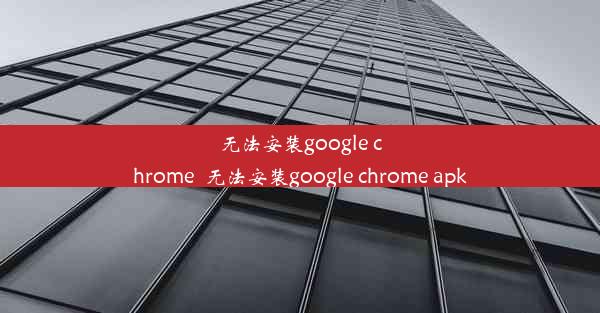电脑有网chrome浏览器没有网、有网chrome打不开网页
 谷歌浏览器电脑版
谷歌浏览器电脑版
硬件:Windows系统 版本:11.1.1.22 大小:9.75MB 语言:简体中文 评分: 发布:2020-02-05 更新:2024-11-08 厂商:谷歌信息技术(中国)有限公司
 谷歌浏览器安卓版
谷歌浏览器安卓版
硬件:安卓系统 版本:122.0.3.464 大小:187.94MB 厂商:Google Inc. 发布:2022-03-29 更新:2024-10-30
 谷歌浏览器苹果版
谷歌浏览器苹果版
硬件:苹果系统 版本:130.0.6723.37 大小:207.1 MB 厂商:Google LLC 发布:2020-04-03 更新:2024-06-12
跳转至官网

在日常生活中,我们可能会遇到电脑有网络连接,但Chrome浏览器无法访问网页的情况。这种情况可能会让人感到困惑,因为它似乎与网络连接本身无关。本文将探讨可能导致Chrome浏览器在有网络连接的情况下无法打开网页的几个原因。
检查网络连接
我们需要确认电脑确实已经连接到了网络。可以通过以下步骤进行检查:
1. 查看任务栏的网络图标,确认网络状态显示为已连接。
2. 尝试打开其他网络应用,如网页浏览器、邮件客户端等,看是否能正常访问网络资源。
检查Chrome浏览器设置
如果网络连接正常,接下来应该检查Chrome浏览器的设置:
1. 打开Chrome浏览器,点击右上角的三个点,选择设置。
2. 在设置页面中,找到网络部分,确保打开网络连接选项是勾选的。
3. 检查代理设置,确保没有错误的代理服务器设置。
清除浏览器缓存和Cookies
有时,浏览器缓存和Cookies可能会阻止网页的正常加载。以下是如何清除它们:
1. 在Chrome设置页面中,找到隐私和安全部分。
2. 点击清除浏览数据,选择清除浏览数据。
3. 在弹出的窗口中,勾选Cookies和网站数据和缓存,然后点击清除数据。
检查浏览器扩展程序
浏览器扩展程序有时会干扰网页的正常加载。以下是如何检查和禁用扩展程序:
1. 在Chrome设置页面中,找到扩展程序部分。
2. 查看已安装的扩展程序列表,尝试禁用一些不常用的扩展程序。
3. 如果禁用某个扩展程序后网页可以正常加载,那么可能是该扩展程序导致的。
重置Chrome浏览器
如果以上方法都无法解决问题,可以尝试重置Chrome浏览器:
1. 在Chrome设置页面中,找到高级部分。
2. 在重置和清理部分,点击重置浏览器设置。
3. 确认重置操作,Chrome浏览器将恢复到默认设置。
检查操作系统和网络设置
有时,操作系统或网络设置的问题也可能导致Chrome浏览器无法访问网页。以下是一些检查步骤:
1. 检查操作系统防火墙设置,确保没有阻止Chrome浏览器的访问。
2. 检查路由器或调制解调器的设置,确保没有错误的网络配置。
更新操作系统和浏览器
确保操作系统和Chrome浏览器都是最新版本,因为旧版本可能存在已知的安全漏洞或兼容性问题:
1. 检查操作系统是否有可用的更新,并安装它们。
2. 打开Chrome浏览器,点击右上角的三个点,选择关于Google Chrome。
3. 如果有更新可用,Chrome浏览器会自动下载并安装。
寻求专业帮助
如果以上方法都无法解决问题,可能需要寻求专业技术人员帮助。他们可以提供更深入的故障排除和解决方案。